在修图的时候,经常需要用到抠图,那么用光影魔术手怎么抠图呢?下面就来介绍一下用光影嵌朗醚躅魔术手抠图的方法,希望对你有所帮助。
工具/原料
联想Y460
Windows7
光影魔术手7.1.6
用光影魔术手怎么抠图
1、第一步:打开光影魔术手软件,选择上方的“打开”,在“打开”对话框中,选择一张图片并单击“打开”按钮。


2、第二步:选择菜单栏“抠图”中的“自动抠图”。
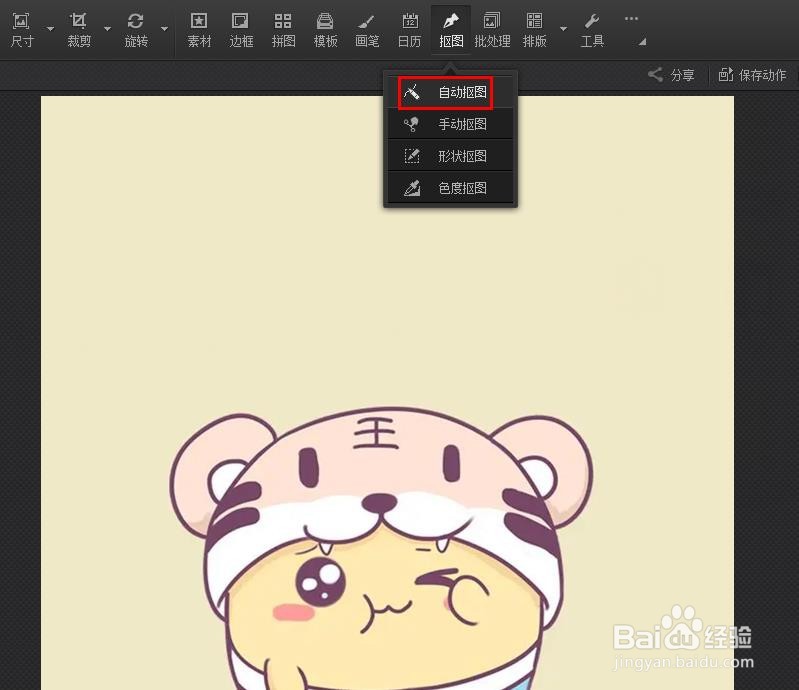
3、第三步:因为图片背景简单,可以在背景处划线,选中图片背景。
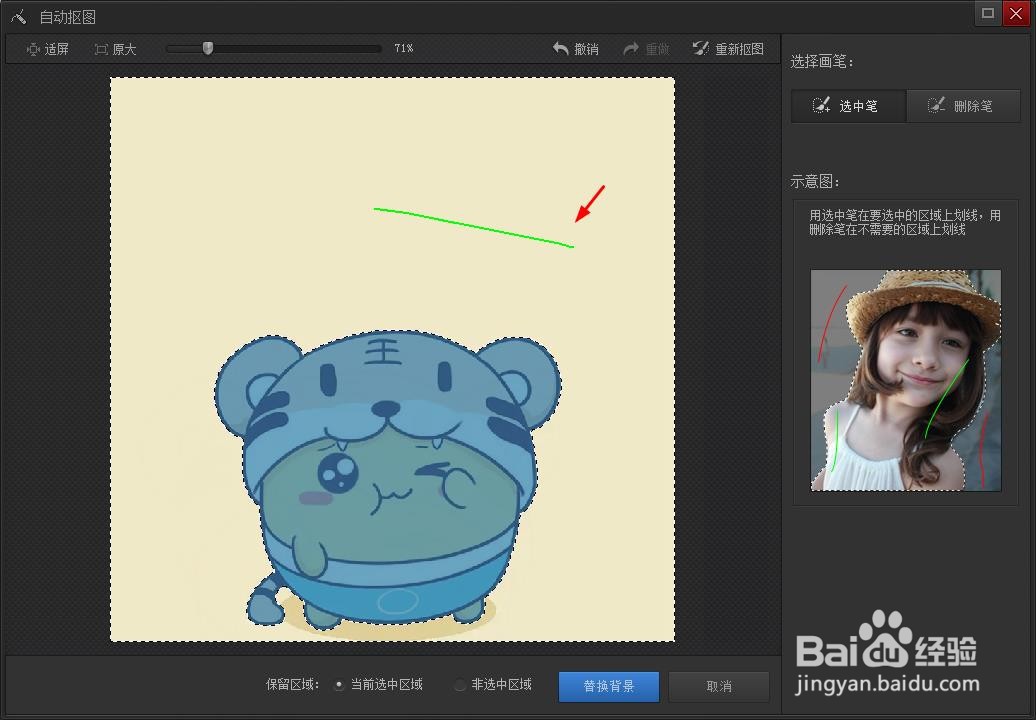
4、第四步:勾选上“非选中区域”,单击“替换背景”按钮。

5、第五步:如下图所示,图片背景变成透明色,单击下方“另存为”按钮,将抠好的图保存为png格式即可。


